Невалинк ТВ
«Невалинк ТВ» — это возможность смотреть любимые каналы, матчи и мультфильмы на компьютере или телевизоре в Full HD качестве. Достаточно установить программу на компьютер, планшет, смартфон, телевизор с функцией Smart TV или подключить ТВ-приставку к телевизору. Услуга IPTV осуществляется совместно с компанией ООО "Медиаоператор". С договором публичной оферты можно ознакомиться по ссылке.
Преимущества
«Невалинк ТВ» обеспечивает четкое изображение и мощный звук за счет отдельного кабеля с высокой пропускной способностью.
Бесплатное подключение цифрового телевидения в Санкт-Петербурге, настройка и гарантийное обслуживание ТВ-приставки, которую Вы купили у нас.
Тарифы стоимостью от 25 рублей с разными пакетами каналов позволят выбрать, то что нужно именно Вам.
Как подключить и смотреть
«Невалинк ТВ» можно смотреть на компьютере, смартфоне, планшете, экране телевизора с функцией Smart TV или подключив ТВ-приставку.
- Оставьте заявку на сайте, либо позвоните в отдел продаж по номеру 601-0-701. Менеджер проконсультирует вас по условиям и уточнит удобное время для подключения.
- Мастер проведет отдельный кабель, чтобы обеспечить высокое качество изображения. Подключит и настроит ТВ-приставку или Ваш телевизор с функцией Smart TV. Процесс подключения «Невалинк ТВ» займет 1—2 часа.
- Для подключения «Невалинк ТВ» Вам необходимо быть нашим абонентом. Если в квартире еще не проведен интернет, мы поможем выбрать подходящий тариф.
Для просмотра «Невалинк ТВ» на телевизоре нужна ТВ-приставка и отдельный кабель.
Технология IPTV плохо совместима со стандартом Wi-Fi, поэтому мы проводим отдельный кабель, чтобы гарантировать стабильный сигнал и реальное качество Full HD.
Подробнее о подключении телевидения «Невалинк ТВ» в Санкт-Петербурге к телевизору читайте в разделе Подключение.
- Зарегистрируйте аккаунт «MOOVI TV» в своем личном кабинете Невалинк
- Выберите в меню слева пункт «MOOVI TV».
- Задайте логин и пароль. Логин и пароль могут состоять только из латинских букв верхнего и нижнего регистра или цифр. Недопускается использование специальных символов таких как: @ (собака), – (дефис), . (точка) и т.п.
- Выберите интересующий Вас тарифный план. С тарифами «Невалинк ТВ» MOOVI TV Вы можете ознакомиться на странице с тарифами по ссылке.
- Нажмите «Сохранить».
- Используйте логин и пароль для входа в приложение MOOVI TV.
Если для Вашей модели Samsung Smart TV виджет MOOVI отсутствуетв магазине приложений, Вы можете установить его напрямую с сервера. Для этого Ваш телевизор должен иметь доступ в сеть Интернет.
- Кнопкой «Меню» откройте меню телевизора.
- Выберите пункт Smart Hub.
- Выберите пункт Samsung Account.
- Если вход в учетную запись уже выполнен, нужно сначала выйти, выбрав «Выход» в меню, и пройти пункты 1-3. Затем в появившемся меню выбрать «Вход».
- Выберите «+». Переместитесь в нижнее меню и выберите «Войти».
- В окно «ID» введите «develop« , пароль - не нужен . Внизу поставьте галочку и нажмите «Войти»
- Зайдите в «Smart Hub». Переведите курсор на одно из приложений (любое). Нажмите центральную кнопку-крестовину пульта и удерживайте ее до появлению Меню синхронизации. В появившемся меню выберите «IP Setting».
- В появившемся окне для ввода цифр IP-адреса указать все четыре группы цифр, подтверждая каждую нажатием центральной кнопки-крестовины пульта. Введите комбинацию «89.223.6.9». После ввода нажмите «ОК».
- Затем снова удерживая кнопку-крестовину пульта, вызовите «Меню» и выберите пункт «Start User App Sync». После окончания процесса синхронизации появится соответствующая надпись и виджет будет установлен. Примечание: для появления приложения в hub может потребоваться выйти из него и снова зайти.
- Войдите в профиль. Для этого запустите приложение «MOOVI». Введите логин и пароль, который Вы установили в личном кабинете Невалинк и нажмите «Войти»
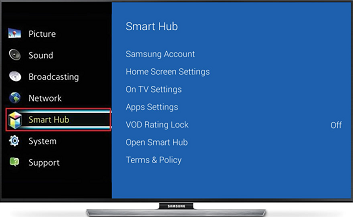
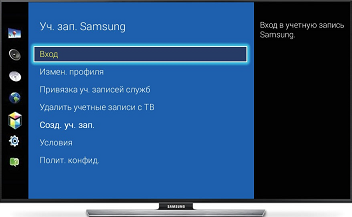

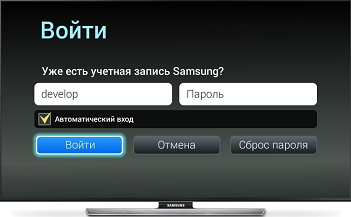

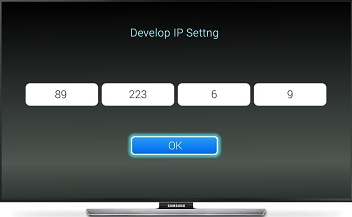
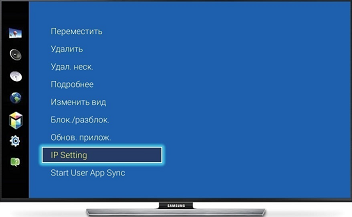
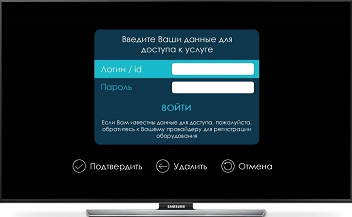
Управление просмотром:
- Чтобы посмотреть список телеканалов нажмите кнопку «Инфо» на пульте управления Вашим телевизором для доступа к меню.
- Нажмите центральную кнопку-крестовину. Вы можете переключать канал из списка, выбрав его по категории «Избранное» или в другой желаемой категории.
- Кнопка пульта управления «С» открывает список передач, где можно ознакомиться с телепрограммой или сразу перейти к просмотру передачи из архива. Список передач доступен за период до 7 дней.
- Переключайте каналы кнопками «Р+» и «Р-» или цифрами «0-9». Для вызова панели управления просмотром нажмите кнопку «ОК» пульта управления. Вы можете прямой эфир на паузу кнопкой «||» или перемотать трансляцию на нужный момент кнопками перемотки вперед и назад. Кнопка «А» добавляет канал в избранное. Кнопка «С» открывает программу передач. Кнопка «D» открывает меню настроек (управление аккаунтом).
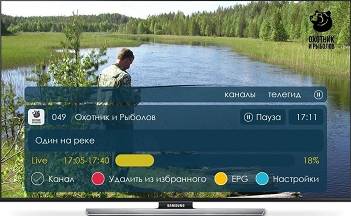
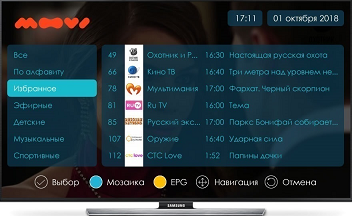

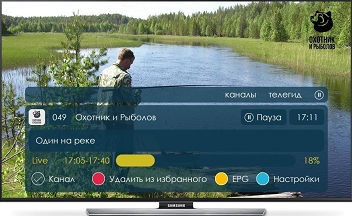
- В APPS выберите приложение MOOVI и установите его на главную панель.
- Запустите приложение и введите логин и пароль, который Вы установили в личном кабинете Невалинк, нажмите «Войти»
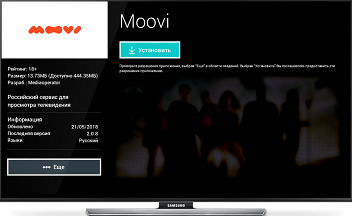
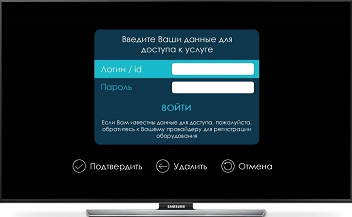
Управление просмотром:
- Чтобы посмотреть список телеканалов нажмите кнопку «Инфо» на пульте управления Вашим телевизором для доступа к меню.
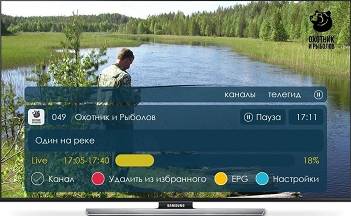
- Нажмите центральную кнопку-крестовину. Вы можете переключать канал из списка, выбрав его по категории «Избранное» или в другой желаемой категории .
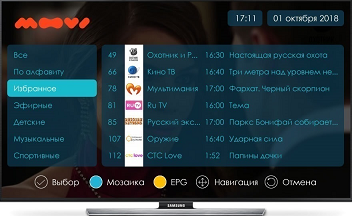
- Кнопка пульта управления «С» открывает список передач, где можно ознакомиться с телепрограммой или сразу перейти к просмотру передачи из архива. Список передач доступен за период до 7 дней.

- Переключайте каналы кнопками «Р+» и «Р-» или цифрами «0-9». Для вызова панели управления просмотром нажмите кнопку «ОК» пульта управления. Вы можете прямой эфир на паузу кнопкой «||» или перемотать трансляцию на нужный момент кнопками перемотки вперед и назад. Кнопка «А» добавляет канал в избранное. Кнопка «С» открывает программу передач. Кнопка «D» открывает меню настроек (управление аккаунтом).
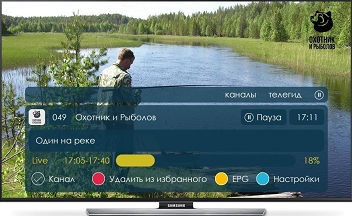
Вы можете просматривать MOOVI TV на телевизорах LG с операционной системой Netcast 3.0, Netcast4.0, WebOS 1.0, WebOS 2.0, WebOS 3.0, WebOS 3.5.
- Для просмотра телевидения установите приложение MOOVI из магазина «LG Content Store». Найти приложение в store можно по его названию.
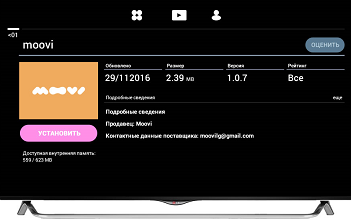
- Запустите приложение MOOVI. Введите логин и пароль, который Вы установили в личном кабинете Невалинк, нажмите «Войти»
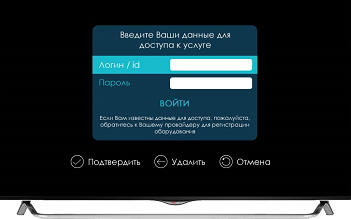
Управление просмотром:
- Чтобы посмотреть список телеканалов нажмите кнопку «Инфо» на пульте управления Вашим телевизором для доступа к меню.
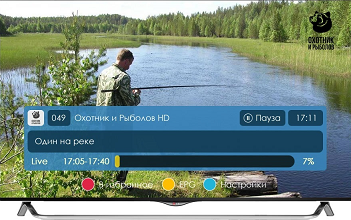
- Нажмите кнопку «ОК» на пульте управления. Вы можете переключать канал из списка, выбрав его по категории «Избранное» или в другой желаемой категории .
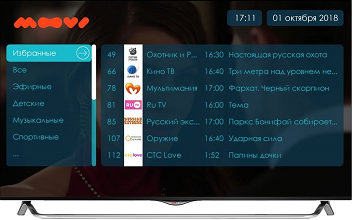
- Желтая кнопка пульта управления открывает список телепередач.
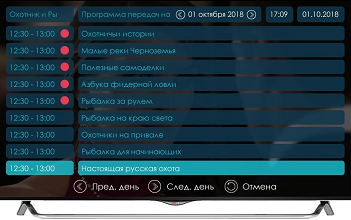
- Переключайте каналы кнопками «Р+» и «Р-» или цифрами «0-9». Для вызова панели управления просмотром нажмите кнопку «ОК» пульта управления. Вы можете прямой эфир на паузу кнопкой «||» или перемотать трансляцию на нужный момент кнопками перемотки вперед и назад. Красная кнопка добавляет канал в избранное. Желтая кнопка открывает программу передач. Синяя кнопка открывает меню настроек (управление аккаунтом).
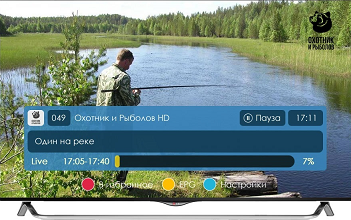
- Подключите устройство к интернету.
- Найдите приложение «Moovi tv» в Google Play или App Store.
- Скачайте приложение, введите логин и пароль для авторизации и наслаждайтесь просмотром.
Инструкция по настройке и управлению приложения MOOVI:
- После установки приложения MOOVI из Google Play или AppleStore, введите логин и пароль, полученный при регистрации услуги в личном кабинете Невалинк и нажмите «Войти»
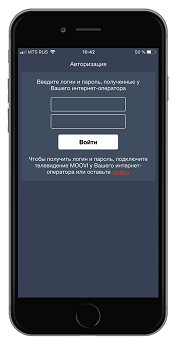
- Канал можно выбрать из Избранного или другой желаемой категории. Переход в режим просмотра каналов осуществляется по клику на выбранный канал.
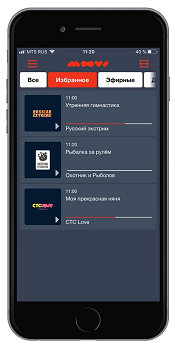
Управление просмотром:
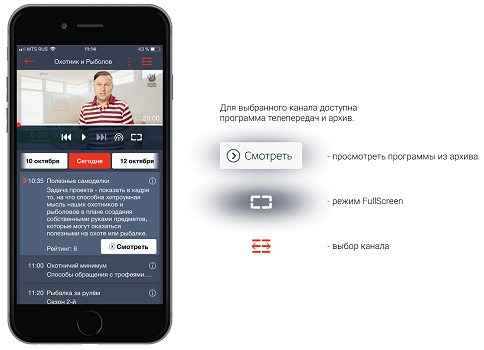
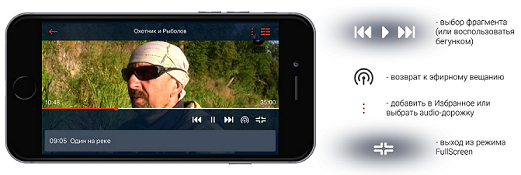
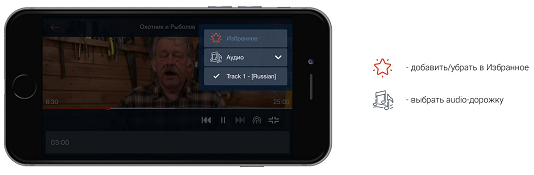
Вы можете просматривать «Невалинк ТВ» на компьютере с помощью специальной программы — плеера.
Для того, чтобы просматривать MOOVI TV на компьютере под управлением ОС Windows (XP, 7, 8, 10) скачайте и установите на компьютер плеер по ссылке.
Стандартные мониторы ограничены в размерах и разрешении, поэтому не смогут полностью раскрыть качество трансляции «Невалинк ТВ».
Обращаем Ваше внимание, что в связи с техническими особенностями предоставления услуги, при просмотре телевидения через плеер, к сожалению, не доступны онлайн-кинотеатры, а также архив вещания.


